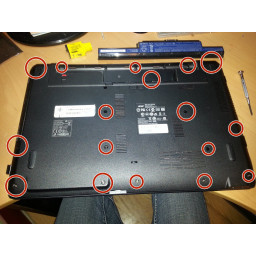Ваша заявка или вопрос будут отправлены 10-ти наиболее подходящим по сферам деятельности сервисным центрам Москвы. Всего в Москве - 5 192 сервисных центра, которые ремонтируют 374 вида техники.
Dell Inspiron 14-3452 Замена экрана

- ВКонтакте
- РћРТвЂВВВВВВВВнокласснРСвЂВВВВВВВВРєРСвЂВВВВВВВВ
- Viber
- Skype
- Telegram
Шаг 1
Извлеките аккумулятор, сдвинув защелку аккумулятора влево.
Вытащите всю батарею от подложки.
Шаг 2
Убедитесь, что ноутбук полностью выключен и аккумулятор извлечен.
Снимите два винта с крестообразным шлицем 5 мм # 0, удерживающие заднюю часть на месте.
Шаг 3
Снимите десять винтов Phillips Head 5 мм # 0 с подложки компьютера.
Снимите один винт Phillips 3 мм # 0 с задней части компьютера.
Шаг 4
Потяните заднюю часть от ноутбука.
Шаг 5
Снимите белый и черный антенные кабели с беспроводной карты.
Шаг 6
Найдите синий чип RAM, расположенный в отсеке RAM.
Используйте кончики пальцев, чтобы отодвинуть белые фиксаторы RAM с каждой стороны слота модуля памяти, пока не откроется чип RAM.
Шаг 7
Снимите винт Phillips Head 3 мм # 0, который удерживает плату беспроводной сети на месте.
Шаг 8
Вытяните чип ОЗУ из гнезда для модуля памяти.
Чип ОЗУ полностью отсоединен и готов к замене.
Шаг 9
Выдвиньте беспроводную карту из отсека для беспроводной карты.
Шаг 10
Кончиками пальцев отсоедините кабель динамика от материнской платы, потянув белый разъем от гнезда.
Шаг 11
Медленно отодвиньте клавиатуру в сборе, так как кабель клавиатуры все еще будет подключен к материнской плате.
Используйте синий Uspudger, чтобы отделить клавиатуру от нижней оболочки.
Шаг 12
Отсоедините кабель клавиатуры от материнской платы, подняв черную защелку и вытянув кабель из гнезда.
Шаг 13
Отсоедините кабель дисплея от материнской платы, потянув ленту назад и подняв защелку разъема.
Вытяните кабель дисплея от материнской платы.
Шаг 14
Снимите кабель адаптера питания с материнской платы, выдвинув кабель из гнезда.
Шаг 15
Переверните ноутбук, чтобы получить доступ к винтам петель экрана.
Снимите два винта с крестообразным шлицем 5 мм # 0 с двух петель.
Шаг 16
Кончиками пальцев осторожно приподнимите внутренние края лицевой панели дисплея.
Снимите лицевую панель дисплея с дисплея в сборе.
Шаг 17
После снятия панели найдите вкладку, указанную на рисунках.
Поднимите вкладку, как показано на картинках.
Поднимите золотую защелку, крепящую кабель дисплея к розетке.
Вытяните кабель дисплея из гнезда.
Комментарии
Пока еще нет ниодного комментария, оставьте комментарий первым!
Также вас могут заинтересовать
Вам могут помочь


Лаборатория ремонта